Club Montaleau, Maison des Associations, 14 place du Clos de Pacy 94370 Sucy en Brie.
Tel: 01 45 90 28 63 Mail: club-
Plan du site. Mentions légales
Documents à consulter, proposés par les formateurs Informatique
Les raccourcis clavier les plus utiles: Voir ICI.
Utiliser le presse papier de Windows 10 ou 11 : Voir ICI
Sauvegarder ses données: Voir ICI
Les partitions de votre disque dur: voir ICI
Les différents types de sauvegardes: voir ICI
Créer un coffre pour protéger ses documents: voir ICI.
Créer une barre d’outils proposant des raccourcis spécifiques : Voir ICI.
Ouvrir une application au démarrage de Windows 10 ou 11: Voir ICI.
Comment faciliter l’utilisation de l’outil: «Envoyer vers »: voir ICI
Utiliser WeTransfer gratuit pour envoyer des fichiers lourds: voir ICI
Votre ordinateur ne fonctionne plus très bien… Comment le réparer : Voir ICI
Votre PC rame !
Si votre PC a perdu de la vitesse dans son fonctionnement c’est peut être parce-
Avant d’utiliser les logiciels que vous connaissez bien (Ccleaner, ADW Cleaner…etc) il peut être utile de faire un nettoyage direct des zones concernées. Pour cela il existe des solutions souvent efficaces auxquelles on accède par « l’invite de commande » ( cmd).
Pour y accéder vous allez dans la zone de recherche et tapez « cmd » puis dans la fenêtre qui s’ouvre vous faites un clic droit sur « l’invite de commande » puis exécuter en tant qu’administrateur.
Dans la fenêtre qui apparaît vous tapez les Indications suivantes à la place du petit rectangle blanc qui clignote:
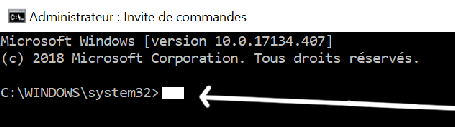
Voici les plus efficaces ( tapez ce qui est dit et vous faites « entrée »):
1-
Tapez: cleanmgr
2-
Tapez: sfc puis vous faites un espace et continuez par /scannow
3-
Tapez: ipconfig/all
4-
Tapez: chkdsk c:/f ( en respectant l’espace entre k et c )
S’il y en a trop, il faudra envisager de changer le disque dur …ou l’ordinateur!
Vous ne pouvez plus installer de logiciels sur votre PC
Il peut arriver que les fichiers exécutables (.exe) ne s'ouvrent plus correctement : soit vous aurez la boîte de dialogue "Ouvrir avec", soit ils s'ouvrent avec le bloc-
1 -
Première chose à faire : restaurer le système à un état antérieur quand tout fonctionnait normalement. À condition que vous ayez créé un point de restauration à ce moment-
2 -
Si la restauration système n'a pas fonctionné :
Télécharger et lancer RstAssociations (version .scr).
Cocher exe puis cliquer sur Restaurer.
Redémarrer le PC si besoin.
3 -
Si les manipulations précédentes n'ont pas fonctionné, suivre la procédure suivante :
Ouvrir l'éditeur de la base de registre en faisant Windows + R, puis en tapant regedit.exe et OK.
Suivre l'arborescence suivante :
HKEY_CURRENT_USER\Software\Microsoft\Windows\CurrentVersion\Explorer\FileExts
Cliquer sur .exe ;
Dans les sous-
Fermer l'éditeur de la base de registre
Redémarrer l'ordinateur.
Vous recevez des publicités intempestives quand vous visitez une page Web
Ceci est certainement lié à des petits fichiers qui se sont installés sur votre ordinateur et que l’on appelle des cookies ( En français biscuits).
Pour savoir comment les paramètrer visitez cette page.

Si vous participez à des formations dispensées au club, vos formateurs vous proposeront d’accéder à des documents que vous pourrez télécharger afin de les utiliser pendant le cours ou à votre domicile.
Toute reproduction totale ou partielle de leur contenu est autorisée aux fins exclusives d’un usage personnel et privé. Toute reproduction ou utilisation à d’autres fins est interdite ( Articles L.335-
Quelques astuces qui peuvent vous aider en cas de problème:

Pas toujours facile à comprendre:
Quand vous vous lancez dans l’informatique vous pouvez quelquefois rencontrer de mots, des locutions ou des abréviations pas toujours faciles à interpréter . Pour vous faciliter la tâche nous vous proposons un petit dictionnaire des expressions les plus utilisées mais pas toujours évidentes quand on est novice.
Un dernier conseil que l’on a tendance à oublier:
Quand tout d’un coup son PC fonctionne mal pour diverses raisons inconnues on aimerai bien le retrouver tel qu’il était quelques temps au paravent…Pour cela il existe une méthode facile: Il s’agit, quand tout va bien, de créer ce que l’on appelle « un point de restauration », c’est à dire pour faire simple, une copie des éléments du PC à ce moment là..
Quand une difficulté apparaît qui nuit à son fonctionnement , on réalise alors une restauration, c’est à dire que l’on remet son PC à l’état dans lequel il se trouvait quand tout allait bien.
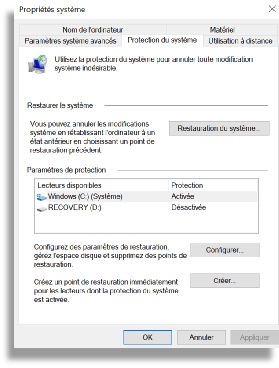
Comment créer un point de restauration: Vous allez dans la zone de recherche et vous tapez Restauration, puis vous ouvrez « Créer un point de restauration ».
Dans la fenêtre qui s’ouvre vous allez dans l’onglet « Protection » puis vous faites « Créer » …vous laissez dérouler en mettant un nom tel que « Restauration au…avec la date du jour ».
Comment restaurer son Pc à l’état antérieur: Quand vous rencontrez le problème et pour revenir à la situation tel qu’elle était quand tout allait bien, vous refaites la même chose et allez dans le menu « Restauration du système » . Le point de restauration que vous avez créé apparaît. Vous le sélectionnez puis vous faites « Restaurer ».
Il suffit de laisser se dérouler la restauration jusqu’à son terme et en principe on retrouve son Pc dans l’état où il était au moment de la création du point de restauration.
C’est une manip qui fonctionne très souvent même si ce n’est pas forcément à 100%, mais il ne faut pas oublier de créer régulièrement les fameux points de restauration quand tout va bien!
| Ateliers |
| Tutoriels |
| Les cookies |
| La fin du SWF |
| Supports de formation |
| Travaux réalisés |
